
2024-12-05 16:45:27来源:n88game 编辑:佚名
在智能手机日益普及的今天,截图和屏幕录制功能成为了我们日常生活和工作中不可或缺的一部分。然而,这些功能在某些情况下可能会引发隐私泄露的担忧,尤其是当你不希望某些应用自动获取这些权限时。对于小米手机的用户来说,关闭截图和屏幕录制权限其实是一个简单而直接的过程。本文将详细介绍如何在小米手机上关闭这些权限,帮助你更好地保护个人隐私。
一、关闭截图权限
方法一:通过系统设置
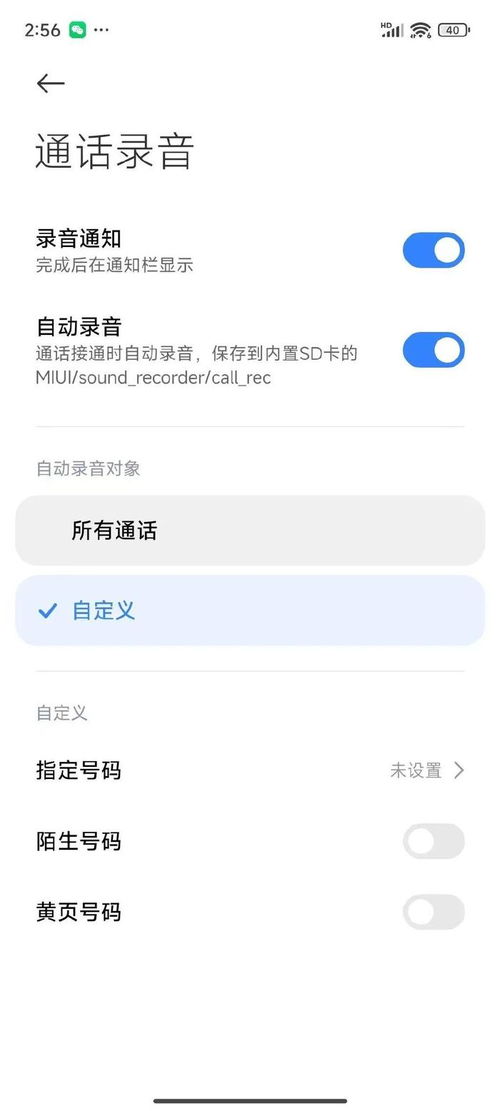
1. 打开手机设置:首先,在你的小米手机上找到并点击“设置”图标,进入设置界面。
2. 进入更多设置或系统与设备:在设置界面中,下拉找到“更多设置”或类似选项,点击进入。这里可能会根据手机型号和miui版本的不同而有所差异。
3. 选择截屏或手势及按键快捷方式:在更多设置或系统与设备选项中,继续寻找“截屏”或“手势及按键快捷方式”选项,并点击进入。
4. 关闭不需要的截屏方式:在截屏设置界面中,你会看到各种截屏方式的设置选项,如三指下滑截屏、悬浮球截屏等。如果你不希望使用某种截屏方式,只需选择关闭或更改即可。
5. 针对特定应用关闭截屏权限:如果你希望针对某个特定应用关闭截屏权限,可以回到“设置”界面,找到“应用设置”或“应用管理”,选择你想要管理权限的应用,然后点击“权限管理”,在这里查看并关闭该应用的截屏权限(注意:并非所有应用都会明确列出截屏权限,这取决于应用的实现方式)。
方法二:通过自启动管理
对于某些情况下应用可能在后台自动截屏的情况,你可以在自启动管理中禁止这些应用的自启动权限。具体步骤为:
1. 打开设置,进入应用设置下的授权管理或类似选项。
2. 进入自启动管理,找到并关闭你不希望自动截屏的应用的自启动权限。
二、关闭屏幕录制权限
方法一:通过快捷操作中心
1. 在录制过程中关闭:如果你在录制屏幕时想立即停止,可以直接下拉快捷操作中心,找到屏幕录制的图标并点击,即可停止录制。
2. 移除或禁用屏幕录制图标:若想完全关闭屏幕录制功能,可以在快捷操作中心长按屏幕录制图标,查看是否有“移除”或“禁用”选项,根据手机型号和系统版本的不同,该选项可能有所不同。
方法二:通过应用管理
1. 进入应用管理:打开设置,找到应用设置或应用管理,选择屏幕录制应用(如果是系统自带的,可能需要找到“系统应用”或类似选项)。
2. 关闭权限:点击权限管理,查看并关闭该应用的屏幕录制权限。
方法三:禁止自启动和后台运行
为了确保屏幕录制应用不会在后台自动启动或保持运行,你可以在手机的自启动管理和省电策略中禁止该应用。
1. 打开设置,进入应用设置下的授权管理或类似选项。
2. 进入自启动管理,找到屏幕录制应用并关闭其自启动权限。
3. 在省电策略或电池管理中,将屏幕录制应用设置为“限制后台运行”或类似选项。
通过以上方法,你可以轻松地在小米手机上关闭截图和屏幕录制权限,从而保护个人隐私和安全。无论是通过系统设置、应用管理还是自启动管理,小米都提供了便捷的操作方式,让你能够根据自己的需求灵活调整。希望这篇文章能够帮助到那些对隐私保护有较高要求的小米手机用户,让你的手机使用更加安心。